¿Cómo copiar archivos y carpetas más rápido usando Robocopy?
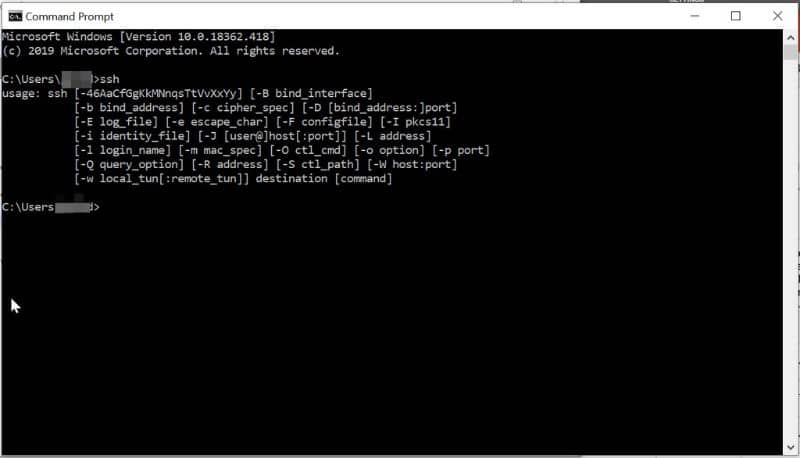
Si desea mover documentos más rápidamente lo más recomendable es utilizar la denominada herramienta “Robocopy”. Por esta razón, hemos preparado este tutorial en el que aprenderá ¿Cómo copiar archivos y carpetas más rápido usando Robocopy?
Utiliza Robocopy para copiar archivos y carpetas más rápido
En el caso de que quiera probar o utilizar esta interesante función en Windows, le recomendamos leer la siguiente guía donde le indicaremos de la manera más sencilla y básica posible el funcionamiento de esta herramienta y cómo utilizarla para movilizar archivos entre sus unidades de almacenamiento.
¿Cómo copiar archivos y carpetas más rápido usando Robocopy?
Ciertamente, es posible copiar una lista de archivos con un clic en Windows. No obstante, el proceso para copiar archivos y carpetas completas con Robocopy es bastante sencillo de realizar. Si tienes dudas en relación con esto, te recomendamos seguir al pie de la letra las instrucciones dispuestas a continuación:
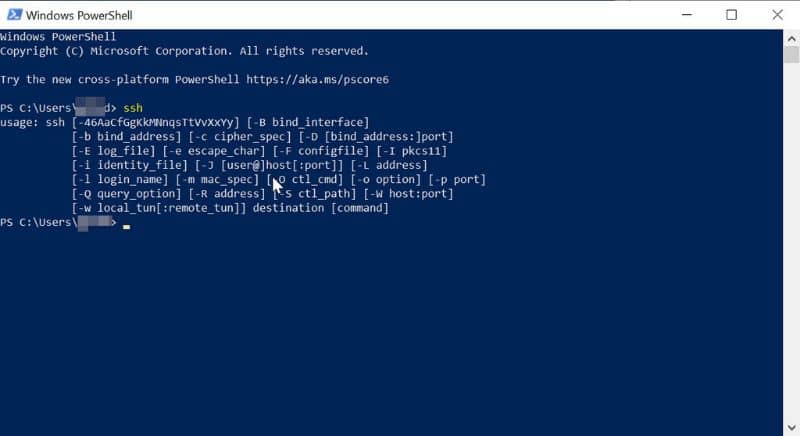
- En primer lugar, debe abrir la consola de comandos de Windows también conocida como CMD. Esto puede realizarlo dirigiéndose hacia el menú de inicio y buscando directamente “cmd”.
- Una vez que localice la aplicación CMD, le recomendamos presionar clic derecho sobre ella y seleccionar la opción “Ejecutar como administrador”. Al realizar esto, se mostrará en pantalla la consola de Windows.
- Allí realizarás todo el proceso que es bastante sencillo. Tan sólo debe posicionar el código “Robocopy” y posteriormente, es necesario señalar la carpeta de origen y la carpeta de destino. Por ejemplo: robocopy C:\Downloads C:\Juegos.
- Cabe resaltar que es necesario escribir el código robocopy, usar un espacio, escribir la carpeta origen y por último el espacio y la carpeta destino. Si no se hace de esta manera, el programa no funcionará.
- Una vez que escriba la dirección de manera correcta, presione la tecla “Intro”, tras lo cual debe comenzar el proceso de transferencia de archivos. Así, se moverán todos los archivos de una carpeta a otra.
- Además de esto, existen algunas configuraciones que puede realizar al momento de hacer la transferencia, de cualquier manera, esto se recomienda únicamente para usuarios avanzados. Podrá acceder a estos códigos a través del siguiente enlace proporcionado por Microsoft Robocopy códigos.

¿Vale la pena utilizar Robocopy?
La transferencia de archivos utilizando Robocopy suele ser bastante rápida, por lo que se considera como una de las mejores alternativas al explorador de Windows. Por lo cual, es algo conveniente en el caso de que desee mover grandes cantidades de archivos de un espacio de su ordenador a otro.
Ciertamente es algo que debería saber en el caso de que se encuentre ante la necesidad de reorganizar sus archivos. Esta función está presente en todas las versiones de Windows, además podría ser especialmente útil en el caso de que tenga problemas movilizando documentos de su ordenador.